Recherchieren, Interviews führen, Artikel schreiben: Auch Journalisten können im Redaktionsalltag von Microsoft OneNote profitieren. Die Software eignet sich zum Erstellen und Sammeln von Inhalten aller Art – von Notizen zur Pressekonferenz bis zum Drehplan für Deinen TV-Beitrag.
Ich habe viele Jahre als Reporter und Autor gearbeitet, einige Redaktionen sogar geleitet. In diesem Beitrag verrate ich, für welche journalistischen Aufgaben sich digitale Notizbücher besonders gut eignen und welche Funktionen vor allem Medienschaffende kennen sollten. Für den umfassenden Einstieg empfehle ich Dir außerdem mein beliebtes Handbuch für OneNote.
Digitale Notizbücher im Redaktionsalltag
Falls Du die vielseitige Software noch gar nicht kennst: In OneNote kannst Du zum Beispiel Notizen erstellen, Unterlagen verwalten und verschiedene Inhalte gemeinsam bearbeiten – komplett papierlos und über mehrere Geräte hinweg.
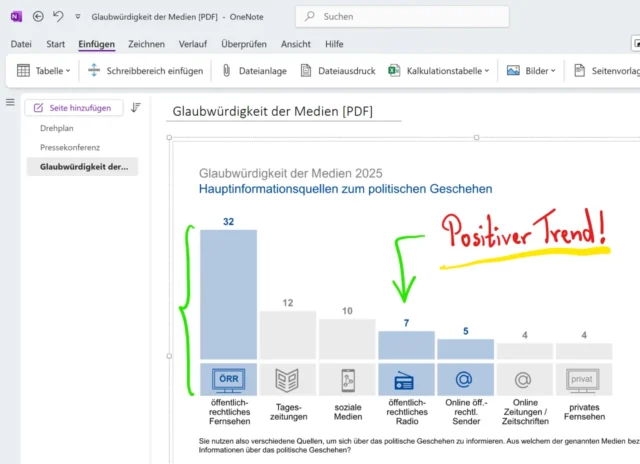
Dafür legst Du digitale Notizbücher an, auf die wahlweise nur Du oder mehrere Personen Zugriff haben. Die Struktur eines Notizbuchs kannst Du frei bestimmen und jederzeit ändern. Benenne Abschnitte und Seiten so, dass Du Dich beim Nachschlagen schnell zurechtfindest.
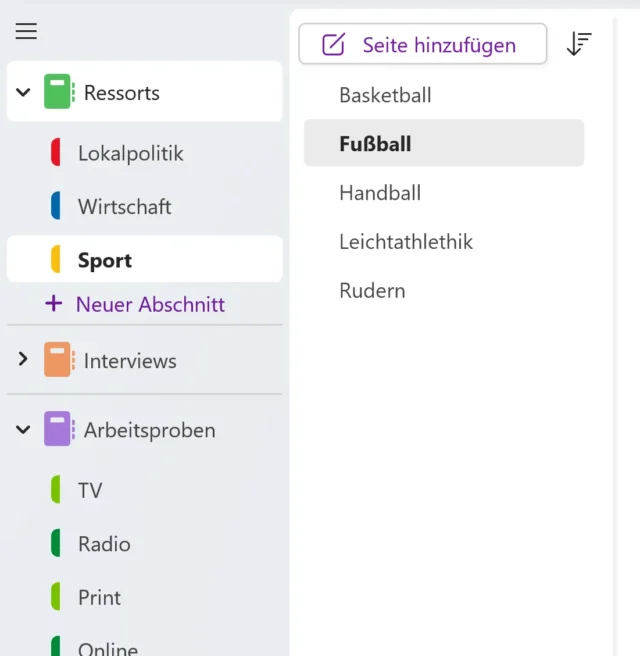
Hier noch ein paar Beispiele:
- Du kannst ein Notizbuch nur für Dein Ressort erstellen und darin Themenvorschläge, Interview-Skripte und bereits veröffentlichte Artikel ablegen. So entsteht ein durchsuchbares Wissensarchiv mit allen Infos an einem Ort.
- Wie wäre es mit einem gemeinsamen Notizbuch für die Sendungsvorbereitung? So haben alle Beteiligten Zugriff auf Sendeabläufe, Beitragstexte und Anmoderationen.
- Was sollten neue Redakteur*innen, Volontär*innen und Praktikant*innen wissen? Onboarding-Notizbücher enthalten alle wichtigen Informationen von der Telefonliste bis zur Fahrtkostenabrechnung.
Grundfunktionen von OneNote für Autoren und Reporter
Der Funktionsumfang von OneNote ist riesig. Nicht umsonst gilt das Programm als „eierlegende Wollmilchsau“ für Wissensarbeiter. Ich picke hier mal ein paar Möglichkeiten für Autoren und Reporter heraus:
- Zunächst kommt OneNote als Textverarbeitung daher. Du kannst einfach drauf los tippen und musst Dich nicht an ein bestimmtes Layout halten. Rechtschreibprüfung, Thesaurus und integrierter Übersetzer sind zuverlässige Helfer beim schnellen Verfassen von Nachrichtenmeldungen und Sprechertexten.
- Tabellen eignen sich zum Ordnen von Inhalten. Das gilt gleichermaßen für den Interview-Leitfaden, die Technik-Ausleihe und das Protokoll zur Redaktionskonferenz.
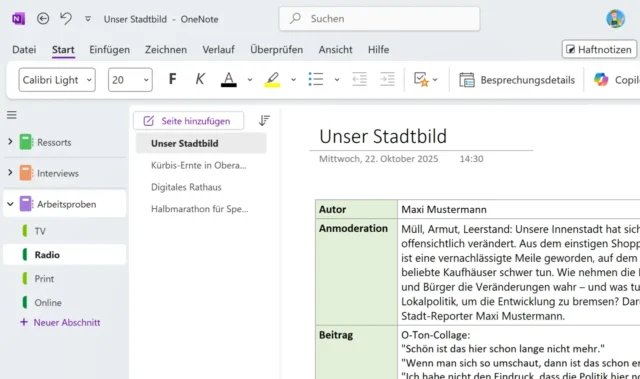
- Viele kennen OneNote als App für handschriftliche Notizen. Du kannst also bei Recherche-Telefonaten und Pressekonferenzen bequem mitschreiben – sofern Du die passende Hardware hast. Das kann ein Tablet-PC mit Stift oder ein Grafiktablett am Desktop-Computer sein.


- Auf den Notizbuchseiten kannst Du viele weitere Elemente einfügen, zum Beispiel Bilder vom Drehort, Mitteilungen von Unternehmen vom Ministerium, E-Mails von Informanden und sogar Onlinevideos von Plattformen wie YouTube und TikTok.
- Mithilfe von Kategorien kannst Du Inhalte verschlagworten und schneller wiederfinden. Ergänze zum Beispiel die Fachgebiete möglicher Interviewpartner und Themenvorschläge um die passenden Ressorts.

TOP 1 – Bestseller
Das Original: »OneNote für Einsteiger« mit vielen neuen Tipps und Beispielen
Spezielle Funktionen für die redaktionelle Arbeit
- Beim Recherchieren im Internet stößt Du immer wieder auf interessante Expert*innen, denkwürdige Zitate und lesenswerte Beiträge anderer Medien. Du kannst sie mit wenigen Klicks in Dein Notizbuch einsortieren und aufbewahren. Dabei hilft Dir der OneNote Web Clipper – eine kostenlose Browser-Erweiterung.
- Besonders hilfreich finde ich die Funktion Transkribieren. Sie wandelt Audio-Aufnahmen in getippten Text und zeichnet parallel Deine handschriftlichen Notizen auf. Du musst also ein aufgezeichnetes Interview oder Deinen Augenzeugenbericht vor Ort nicht mehr mühsam abtippen. Außerdem kannst Du nachträglich rekapitulieren, ob Du während einer Rede im Landtag oder bei einer laufenden Pressekonferenz korrekt mitgeschrieben hast.
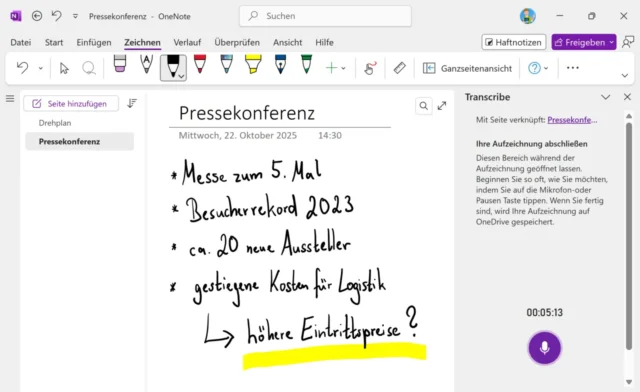
- Zudem ist Copilot in OneNote integriert. Der KI-Assistent fasst für Dich wissenschaftliche Studien zusammen, analysiert Auffälligkeiten in Geschäftsberichten und beantwortet Fragen zu unnötig langen Pressemitteilungen. Außerdem recherchiert Copilot für Dich im Internet und korrigiert sprachliche Fehler in Deinem Manuskript. Gerade als Journalist*in solltest Du KI-generierte Antworten natürlich immer kritisch beäugen und angebliche Fakten möglichst gegenchecken.
Journalistische Teamarbeit mit OneNote
Digitale Notizbücher vereinfachen auch die Zusammenarbeit mit bzw. innerhalb der Redaktion.
- Du kannst Deine Notizen leicht mit anderen Personen teilen und gemeinsam an einer Reportage feilen. Gib Deinen Drehplan einfach vorab für Dein Kamerateam frei und lass den C. v. D. Deine geplante Kolumne von zu Hause aus lesen.
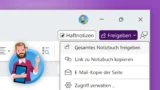
OneNote-Notizbuch freigeben: Teilen mit anderen Personen
- Dank Cloud werden alle Inhalte fast in Echtzeit synchronisiert. Außerdem gibt es OneNote als App für mobile Geräte. Was Du beim Termin vor Ort notierst und fotografierst, kann Dein Redaktionsteam live einsehen und parallel schon für die Online-Veröffentlichung aufbereiten.
- Wer OneNote häufiger nutzt, weiß weitere Komfortfunktionen zu schätzen. Dazu gehören eigene Seitenvorlagen sowie die Aufgaben-Kategorie für interaktive Check-Listen. Die können zum Beispiel für technische Abnahmen oder standardisiertes Feedback zu zugelieferten Produktionen sinnvoll sein.
Um die Software und ihren Funktionsumfang von Grund auf kennenzulernen, empfehle ich Dir mein Handbuch „OneNote für Einsteiger“. Die Anleitung enthält viele Tipps und Beispiele und eignet sich auch als Schulungsmaterial für Fortbildungen in Medienunternehmen.

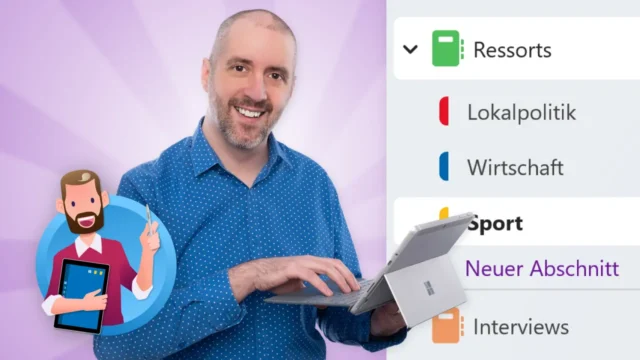


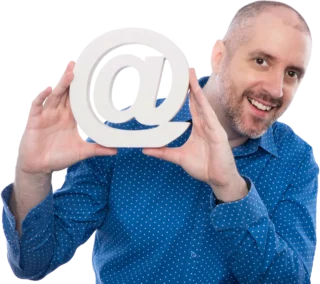

![Kalender 2026 für OneNote: Vorlage für Jahresplaner [Download]](https://www.malter365.de/wp-content/uploads/m365_onenote_kalender_teaser-320x180.webp)
![Digitaler Lehrerkalender 2025/2026 für OneNote [Vorlage]](https://www.malter365.de/wp-content/uploads/m365_onenote_lehrerkalender_2526_teaser-320x180.webp)
![Vorlagen für OneNote: 30+ Seitenvorlagen als Download [Update]](https://www.malter365.de/wp-content/uploads/m365_onenote_vorlagen_teaser_2025-320x180.webp)
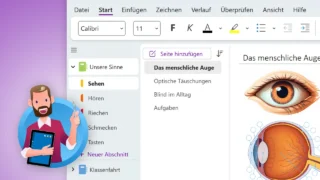
![Von Goodnotes zu OneNote: Notizen übertragen [Lösung]](https://www.malter365.de/wp-content/uploads/m365_onenote_goodnotes_uebertragen_teaser-320x180.webp)
![OneNote & Power Automate: Aktionen automatisch starten [Anleitung]](https://www.malter365.de/wp-content/uploads/m365_onenote_powerautomate_teaser-320x180.webp)

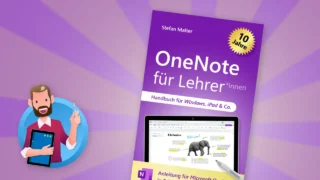
![OneNote für Einsteiger: Anleitung für digitale Notizbücher [2025]](https://www.malter365.de/wp-content/uploads/m365_onenote_einsteiger_buch_2025_teaser-320x180.webp)
